iPhone と車で CarPlay が機能しない問題を修正する方法
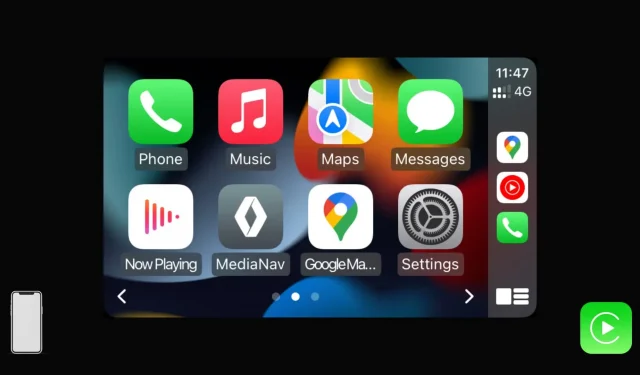
CarPlay は、iOS 7.1 以降を搭載したすべての iPhone 5 以降に組み込まれています。車のダッシュボード画面で音楽を楽しんだり、通知を受信したり、ナビゲーションを起動したり、Siri を使用したり、Siri メッセージを読んだりすることができます。
車のメーカーとモデルに応じて、ワイヤレスまたは有線の CarPlay を使用できます。ただし、iPhone を使用して車内で CarPlay を動作させることができない場合、または正しく動作しない場合は、そのような問題を解決するためのすべての解決策をここに示します。
CarPlayを設定するにはどうすればよいですか?
車で CarPlay を初めて使用する場合は、次の手順に従ってください。
1) 車を始動し、ダッシュボード画面が読み込まれるまで待ちます。
2) 次の手順に従って iPhone を車に接続します。
> 有線 CarPlay: ほとんどの車両はケーブル経由で CarPlay をサポートします。Lightning ケーブルを iPhone に接続し、もう一方の端を車の USB ポートに接続するだけです。車の USB ポートには、CarPlay、スマートフォン、または USB のアイコンがある場合があります。
> 有線および無線 CarPlay: 一部の車両は有線と無線の両方の CarPlay をサポートします。この場合、iPhone を車に接続します (上記の手順)。これが完了すると、iPhone の画面に警告が表示され、今後のドライブでワイヤレス CarPlay を使用するかどうかを選択できるようになります。
> ワイヤレス CarPlay: 車がワイヤレス CarPlay のみをサポートしている場合は、次の手順に従います。
- 車両の音声コントロールボタンを押し続けます。ほとんどの場合、ステアリングホイールまたはその近くにあると思います。
- 次に、カーステレオがワイヤレスまたは Bluetooth モードになっていることを確認します。
- 次に、iPhone の設定 > Wi-Fi に移動し、Wi-Fi がオンになっていることを確認します。ここから、CarPlay ネットワークをタップし、自動参加がオンになっていることを確認します。
- 最後に、iPhone 設定の最初のページに戻り、「一般」>「CarPlay」をタップします。ここから、CarPlay を使用する車を選択し、設定します。
iPhone と車で CarPlay が機能しない問題を修正する方法
1. お住まいの国で CarPlay が利用できることを確認してください。
CarPlay を使用できない場合は、お住まいの国でサポートされているかどうかを確認してください。2022 年 11 月の時点で、CarPlay は次の国で正式に利用可能です。
- オーストラリア
- オーストリア
- ベルギー
- ブラジル
- カナダ
- チリ
- 中国(本土)
- デンマーク
- フィンランド
- フランス
- ドイツ
- 香港
- インド
- アイルランド
- イスラエル
- イタリア
- 日本
- マレーシア
- メキシコ
- オランダ
- ニュージーランド
- ノルウェー
- ロシア
- サウジアラビア (ここでは地図は CarPlay で利用できません。)
- シンガポール
- 南アフリカ
- 韓国
- スペイン
- スウェーデン
- スイス
- 台湾
- タイ
- トゥルキエ
- イギリス
- アラブ首長国連邦
- アメリカ
お住まいの国または地域がリストにない場合は、CarPlay を使用できない可能性があります。この場合、iPhone 設定アプリ > 一般 > 言語と地域 > 地域に移動し、上記の国に設定します。次に、iPhone を再起動し、CarPlay を使用できるかどうかを確認します。それでもうまくいかない場合は、自分のスマートフォンまたは家族の Android スマートフォンでAndroid Autoを試してください。
2. お使いの車が CarPlay と互換性があるかどうかを確認します。
すべての車が CarPlay に対応しているわけではありません。Apple は、ほぼすべての主要メーカーの 600 以上の車種が CarPlay をサポートしていると述べています。車両のリストはここでご覧いただけます。
重要: お使いの車が Apple Web サイトに掲載されていない場合でも、CarPlay で動作する可能性があります。たとえば、私のルノー車は Apple の Web サイトにサポートされているモデルとしてリストされていませんが、CarPlay は私の車の内蔵メディア ナビゲーション システムで正常に動作します。したがって、Apple Web サイトで互換性を確認するのが最善ですが、車に付属のマニュアルを参照するのが最善です。CarPlay をサポートしている場合は、マニュアルにそれに関するセクションが表示されるはずです。また、販売した車が CarPlay をサポートしているかどうかをディーラーに確認してください。

3. iPhone CarPlay画面に移動し、再接続します。
CarPlay は有線と無線の両方で動作します。
比較的安価なモデルや古いモデルでは、CarPlay はケーブル経由でのみ機能し、ワイヤレス ネットワーク経由では機能しません。Lightning ケーブルを iPhone に接続し、もう一方の端を車の USB ポートに接続するだけです。初めて行う場合は、簡単なインストール プロセスが表示されます。その後、将来のすべてのインスタンスは構成プロセスなしで機能します。
ケーブルを接続しているとき、または CarPlay にワイヤレスで接続しようとしているときは、次の画面で接続してください: iPhone の設定 > 一般 > CarPlay。
お使いの車両には USB-C ポートがなく、標準の USB-A ポートが搭載されている場合があることに注意してください。新しく購入した iPhone に付属のケーブルには、一方の端に USB-C コネクタが付いています。したがって、接続するには、USB-A – USB-Cアダプター、または一方の端に USB-A を備えた Lightning ケーブルを購入する必要があります。
4. 車の画面で CarPlay を選択します。
iPhone を接続した後、車のシステムが CarPlay を自動的に起動しない場合は、次の手順に従って手動で接続を確立してください。
- 車を始動し、ダッシュボード画面が完全にオンになるまで待ちます。
- この画面で、ソースボタンまたは矢印を押して、Apple CarPlay を選択します。

上記の手順に加えて、ほとんどの場合、iPhone を車の USB ポートに接続するたびに、車のホーム画面に Apple CarPlay ボタンが表示されます。CarPlayを利用する場合にタッチします。私のマシンでは次のようになります。

5.Siriをオンにする
iPhone で Siri が無効になっていますか? その場合は、電源をオンにして、CarPlay に接続してみてください。
- 設定アプリを開き、「Siriと検索」をタップします。
- 「サイドボタン/ホームを押して Siri を表示」、「ロック時に Siri を許可」、「「Hey Siri」を聞く」のトグルをオンにします。

その後、CarPlay に再接続してみてください。正常に動作するはずです。
関連: 車内および他のすべての Apple デバイスで Siri を呼び出す方法
6. ワイヤレス CarPlay の機内モードを無効にします。
車がワイヤレス CarPlay をサポートしており、それに接続しようとしている場合は、iPhone の機内モードをオンにしてください。次に、15 秒待って機内モードをオフにします。

7. Bluetooth をオンにして、古い接続を削除します。
iPhoneの設定アプリに移動し、Bluetoothがオンになっていることを確認します。そこから、古い車の接続がリストに表示されている場合は削除してみてください。

次に、車の Bluetooth 設定に移動し、ペアリング モードに入ります。あなたの車両は、iPhone の Bluetooth 設定画面の [その他のデバイス] に表示されるはずです。クリックして接続します。
8. CarPlay がブロックされたり制限されたりしていないことを確認します
あなた、あなたの iPhone にアクセスできる人、またはあなたの保護者 (あなたが子供の場合) は、スクリーンタイムから CarPlay が機能しないようにブロックすることができます。
iPhone で CarPlay のロックを解除する方法は次のとおりです。
- 「設定」を開き、「スクリーンタイム」をタップします。
- 下にスクロールして、「コンテンツとプライバシーの制限」をクリックします。
- 「許可されたアプリ」をタップし、CarPlay スイッチがオンになっていることを確認します。

上記の手順を実行するときに、スクリーンタイムが有効になっていない場合、またはコンテンツとプライバシーの制限が無効になっている場合は、残りの手順をスキップしてください。
9. iPhone とマシンを再起動します。
これは省略してはいけない重要なステップです。それでも CarPlay が機能しない場合は、iPhone の電源をオフにしてから再度オンにします。iPhone が再起動している間、必ず車の電源をオフにしてから再度オンにしてください。
10. 別の Lightning ケーブルを使用する
1 つの Lightning ケーブルが CarPlay で動作しない場合は、別の Lightning ケーブルを使用してみてください。その際、ケーブルが車両の USB ポートに奥まで差し込まれていないことを確認してください。差し込まれすぎると、自動車修理工場に行くことになる可能性があります。
11. 車の別の USB ポートを試してください。
あなたの車には複数の USB ポートがありますか? その場合は、別の方法を試して効果があるかどうかを確認してください。同様に、 USB ポート拡張または同様のデバイスを使用している場合は、別のポートを試してください。
12. 車の設定で iPhone の CarPlay をオンにします。
以前は CarPlay を使用できていたのに、どこからともなく機能しなくなった場合は、あなたまたは車を運転する誰かが iPhone の CarPlay を無効にしている可能性があります。再度有効にする手順は車両ごとに異なります。しかし、私のルノーでは次のようになります。
- 車のシステムの最初のマルチメディア画面で「設定」をクリックします。
- 「接続」タブを選択します。
- 「スマートフォンデバイスのリストを表示」をクリックします。
- ここから、iPhone の横にある [はい] がチェックされていることを確認します。

これが完了すると、車を再起動するか、Lightning ケーブルを取り外して再接続すると、CarPlay が機能するようになります。
追加情報: 上記の手順で iPhone 用 CarPlay を無効にすると、車は iPhone を iPod として認識し、車の画面に iOS 音楽の再生が表示されます。お使いのマシンには当てはまらない可能性があります。
13. iPhone がロックされているときに CarPlay を許可する
iPhone がロックされているときではなく、ロックが解除されているときにのみ車に接続できますか? 「はい」の場合は、次の手順に従って、ロックされた iPhone で CarPlay を許可します。
- 「設定」を開き、「一般」をクリックします。
- 「CarPlay」をタップします。
- 「私の車」セクションであなたの車を選択してください。
- 「ロック時に CarPlay を許可」スイッチをオンにします。

これからは、Face ID、Touch ID、またはパスコード認証を必要とせずに、iPhone で CarPlay を実行できるようになります。
14. iPhoneをアップデートする
[設定] アプリ > [一般] > [ソフトウェア アップデート] に移動し、最新バージョンの iOS をダウンロードしてインストールします。iPhone が更新されたら、CarPlay への接続を再度試してください。
15. CarPlay カー ステレオを最新のファームウェアに更新します。
車のマルチメディア システムもアップデートを受信する場合があります。設定に移動し、更新するオプションを見つけます。
16. 車を忘れて CarPlay に追加し直す
以前は CarPlay に接続できましたが、現在は機能しなくなったり、接続の問題が発生したりしていませんか? その場合は、CarPlay から車を削除し、再度追加します。その方法は次のとおりです。
- iPhoneで設定アプリを開き、「一般」をタップします。
- リストから CarPlay を選択します。
- 「マイカー」セクションで自分の車をタップします。
- 「この車を忘れる」>「忘れる」をクリックします。

上記の手順に従ってから、iPhone を再起動し、車を再起動して、有線または無線の CarPlay に再接続します。これでうまくいくはずです。
17. 車のオーナーズマニュアルを読む
おそらく、車と一緒に取扱説明書を受け取ったと思います。そのインデックス ページをチェックして、CarPlay に関連するものが見つかるかどうかを確認してください。ほとんどの場合、CarPlay やその他の基本を始めるには、車両のオーナーズ マニュアルが役立ちます。

18. すべての設定をリセットして、再試行します。
最後に、他のすべてが失敗した場合は、iPhone の設定をすべてリセットします。これによって iPhone からデータ (写真、ビデオ、音楽、アプリなど) が削除されることはありませんが、変更または追加した設定はすべて工場出荷時のデフォルトに置き換えられます。iPhone が原因で CarPlay に関する問題が発生した場合、これにより問題が解決されるはずです。
問題が車両にある場合の最終的な選択肢は、ディーラーに連絡するか、ディーラー/サービスセンターに持ち込むことです。
CarPlay が動作するようになりました。
CarPlay を使用できるようになり、上記の解決策が問題の解決に役立つことを願っています。他にも役に立ったヒントがある場合は、以下のコメント欄でみんなと共有してください。



コメントを残す